Зміст
Нова macOS Monterey подарувала користувачам чимало цікавих фішок: з’явилися розумні повідомлення, режим енергоощадження, команди автоматизації з iOS та інше. Щоправда, не обійшлося і без сюрпризів: користувачі виявили, що для нової операційної системи macOS Monterey немає драйверів друку Hewlett Packard, через що сканери та принтери цього виробника не працюють. Але експерти iSpace мають рішення.
Що робити, якщо принтер HP не працює після оновлення на Monterey?
Якщо ваші принтери та сканери Hewlett Packard не працюють на macOS Monterey, не поспішайте засмучуватися. Незабаром Apple усуне проблему, випустивши ще одне оновлення для macOS Monterey. А поки що наші експерти пропонують вам свою допомогу.
Отже, що потрібно зробити, щоби все коректно працювало?
1 шлях: довгий. Для тих, хто хоче розібратися
- Для цього нам знадобиться вбудована у ваш Mac програма Terminal.
- Перейдіть до посилання і скопіюйте вміст сторінки в буфер обміну.
- Відкрийте програму Terminal та вставте у віконце скопійовані дані.
- Натисніть Enter, після чого розпочнеться процес завантаження.
- Після завершення завантаження або на робочому столі з’явиться інсталяційний файл HP_Monterey_Driver. Клацніть на нього двічі.
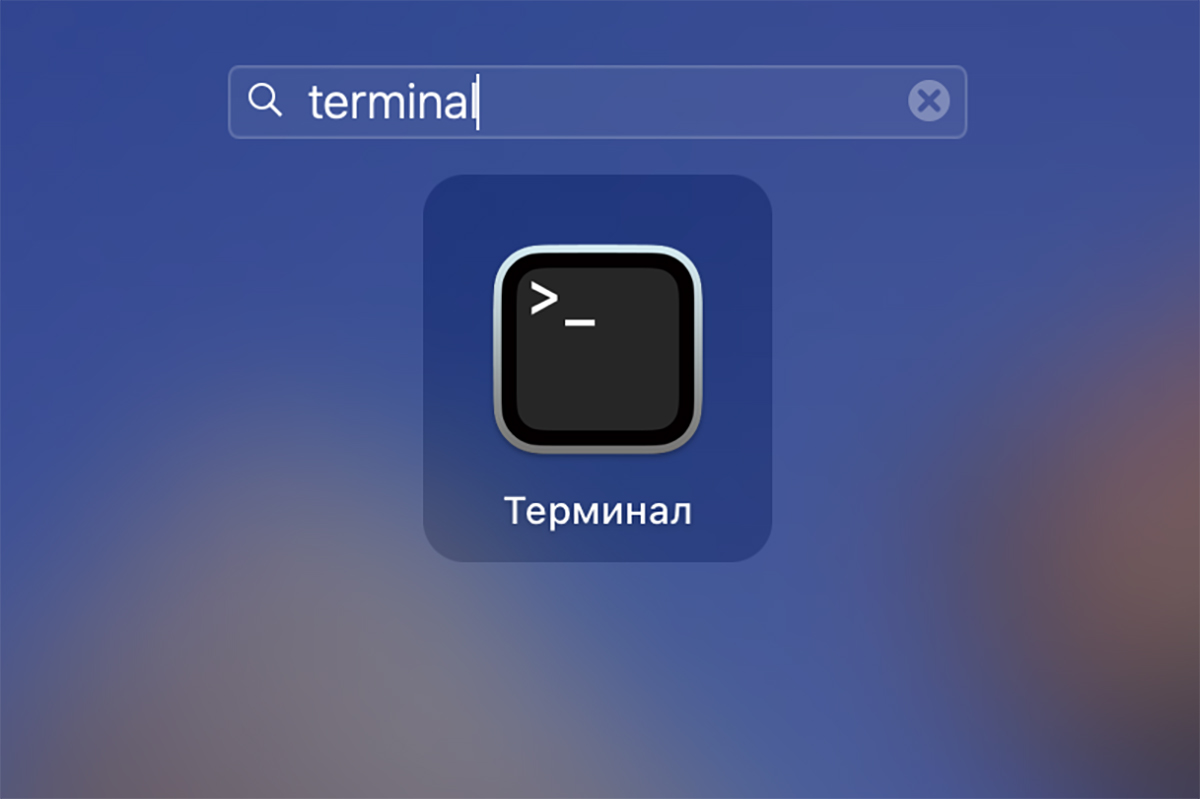
2 шлях: короткий. Для тих, хто зовсім не має часу
Крім того, ми пропонуємо коротший шлях.
- Пройдіть посилання та звантажте інсталяційний файл.
- Після того, як він з’явиться у завантаженнях або на робочому столі, клацніть на нього двічі. Почнеться завантаження.
Що відбуватиметься на екрані під час встановлення файлу – в обох випадках?

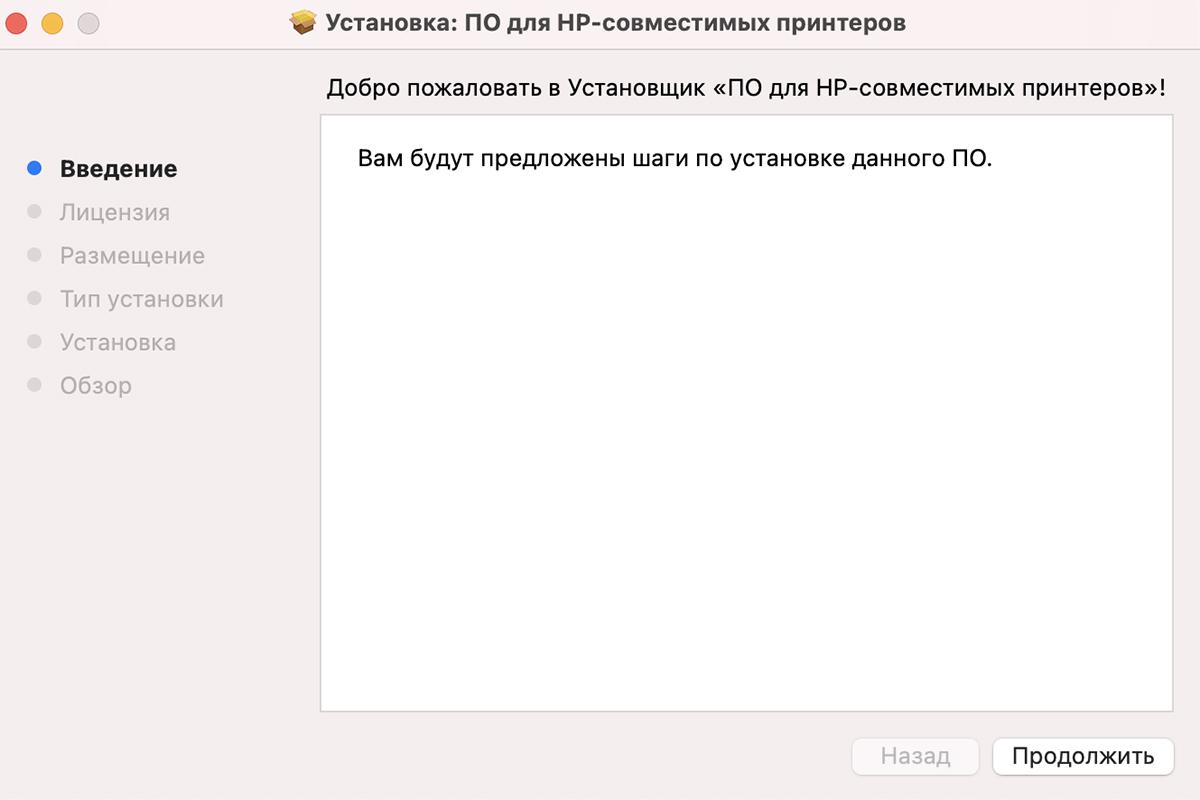

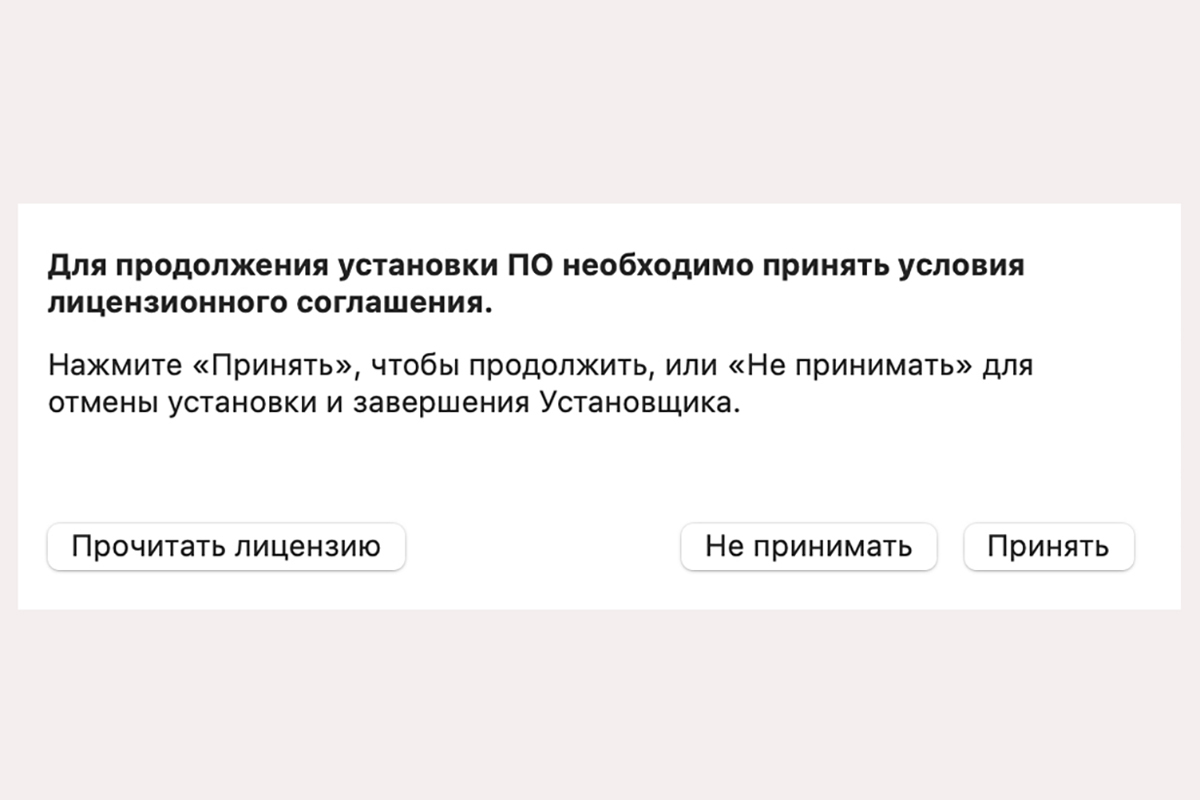
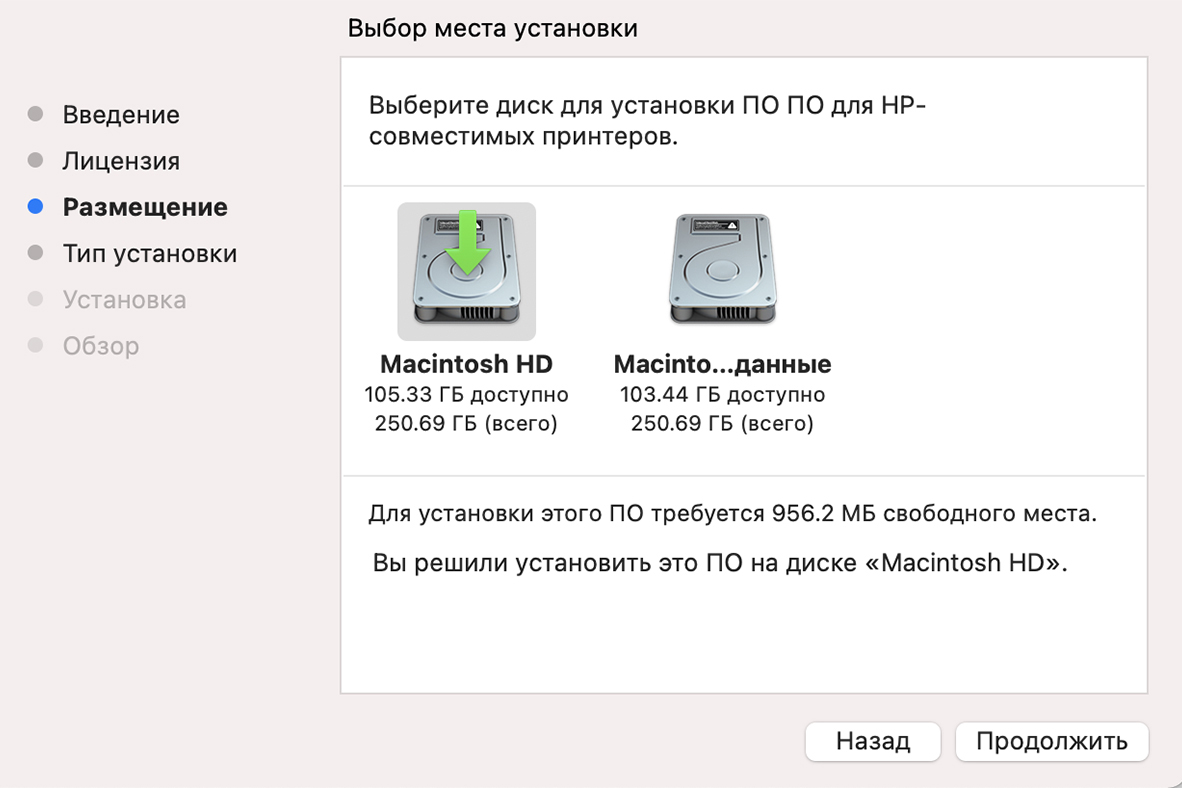
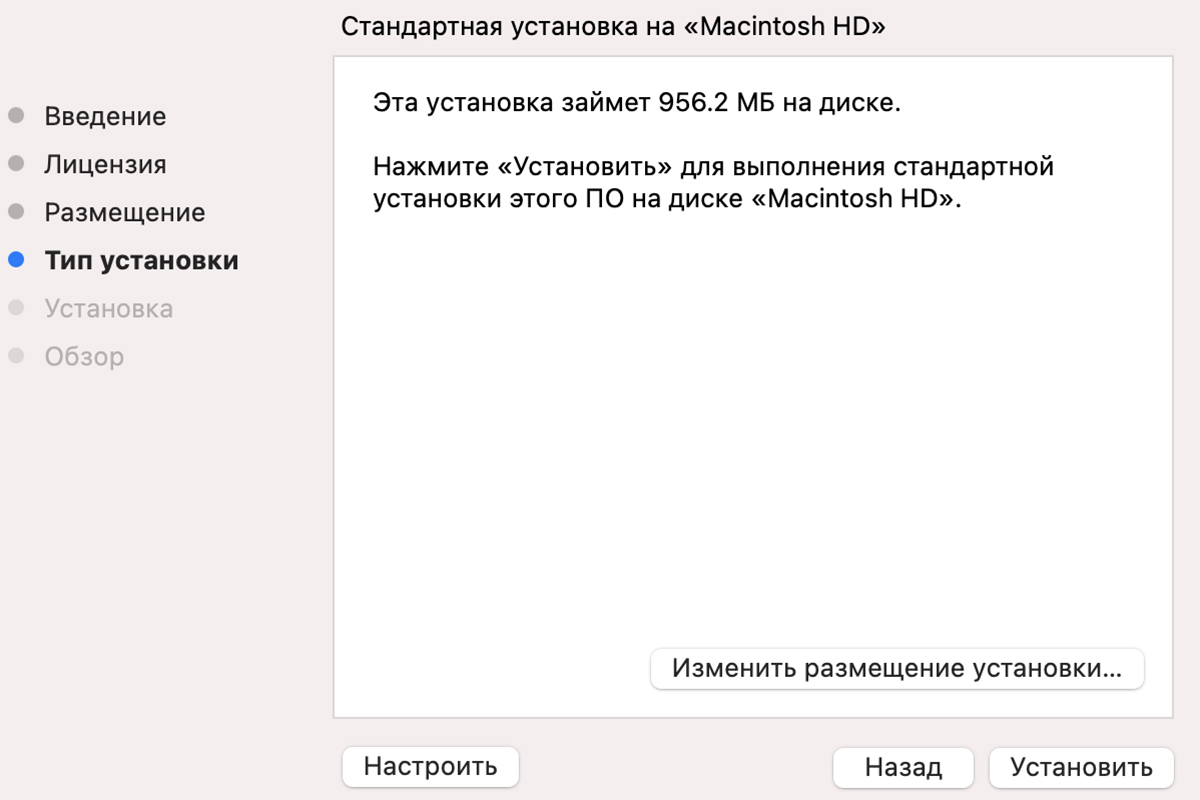
3 шлях: найпростіший. Для тих, хто довіриться експертам
Якщо у вас все ж таки виникли труднощі із встановленням файлу, ви можете звернутися до будь-якого з магазинів iSpace. Наші експерти допоможуть розв’язати цю проблему. Вартість послуги – 400 грн.
Для тих, хто ще не встановив macOS Monterey
Перш ніж встановлювати macOS Monterey 12, необхідно переконатися, що ваш пристрій потягне її. Експерти iSpace підготували для користувачів Mac чек-лист простих дій, які потрібно зробити до оновлення операційної системи.
- Перевірте сумісність macOS Monterey з комп’ютер
- Переконайтеся, що на пристрої достатньо вільного місця – хоча б 20–30 ГБ для нової macOS 12. Також ми рекомендуємо скористатися популярним додатком CleanMyMac X. Воно очистить ваш комп’ютер від системного сміття, тимчасових файлів, прихованих програм.
- Зробіть резервну копію на випадок, якщо оновлення операційної системи піде не за планом. Створити її можна за допомогою інструменту Time Machine, доступного в системних налаштуваннях Mac. Вам буде потрібний зовнішній жорсткий диск, все інше залиште операційній системі.
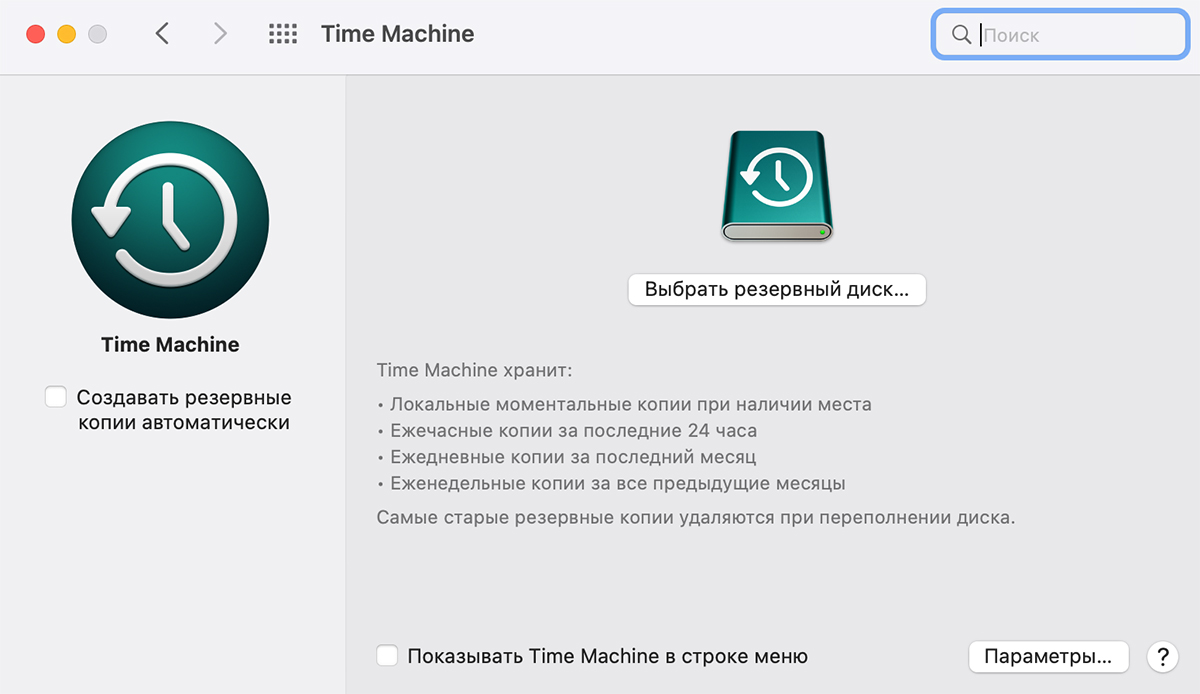
ЧИТАЙТЕ ТАКОЖ:
Apple у бізнесі. Міф №5: файли macOS та Windows не сумісні
Аналогів немає: розпаковуємо топові MacBook Pro на чіпах M1 Pro та M1 Max
Підпишіться на розсилку та дізнавайтеся першими про нові акції та спецпропозиції магазину!
